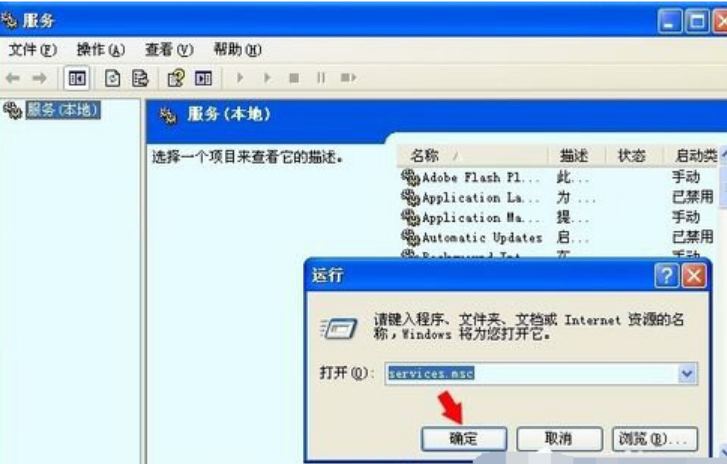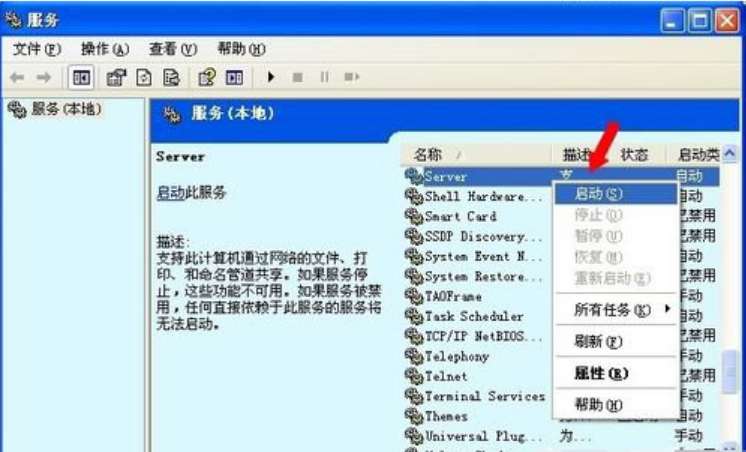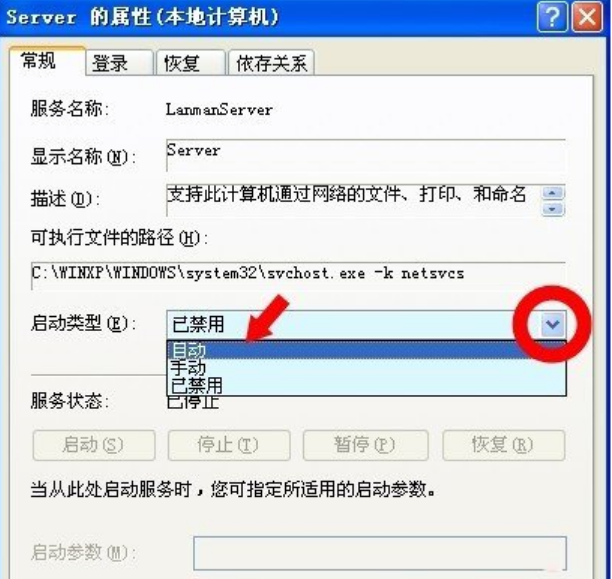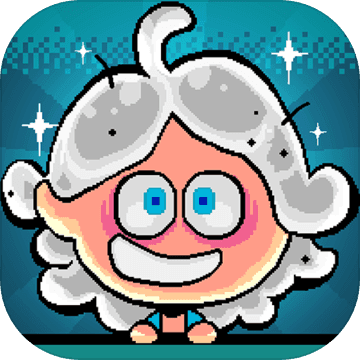WinXP出现没有启动服务器服务怎么解决 WinXP出现没有启动服务器服务解决方法
作者:佚名 来源:xp下载站 时间:2023-11-17 15:02
windows系统是电脑中非常重要的系统,其中有很多的系统版本,最近很多小伙伴使用winxp系统的发现了这个系统中的一些小毛病,比如启动服务器服务出不来,那WinXP出现没有启动服务器服务怎么解决呢?下面小编就带给大家WinXP出现没有启动服务器服务解决方法。
WinXP出现没有启动服务器服务解决方法
故障现象:
1、使用鼠标右键点击桌面上的我的电脑图标→管理。
2、计算机管理→本地用户和组→账户。
3、双击当前账户→隶属于→弹出出错讯息:没有启动服务器服务。
解决方法:
1、开始→运行→输入:services.msc 点击确定(或按回车键)打开服务程序。
2、找到Server服务,并右键点击该服务出菜单→启动。
3、如果Server服务的启动菜单不可用(灰色)→属性(或者双击打开Server服务)。
4、Server的属性→启动类型→自动(或者手动)→应用。
5、这时,启动按钮就可以使用了→启动Server服务→确定。
6、再次打开本地用户和组中的用户中的隶属于就可以正常显示了。